batch_number)和若干文件标识(file_id),用于后续业务流程查询业务处理结果。
Docflow 支持常见图片格式、PDF和Office文件格式,多页文档最大支持1000页。可以参考更详细的文件格式支持和限制页面。
01 上传单个文件
参数说明
必填参数
workspace_id: 空间ID。可以参考获取工作空间ID文档。
选填参数
可在 URL 查询参数中按需添加:category: 文件类别(例如:invoice)batch_number: 批次编号,未提供时系统自动生成(推荐:同批多文件共用一个批次号,便于一起查询)auto_verify_vat: 是否开启发票验真,默认 falsesplit_flag: 是否进行文件拆分,默认 false(详见文件拆分章节)crop_flag: 是否进行多图切分,默认 false(详见多图切分章节)target_process: 目标处理类型,可选classify或extract。
Docflow 会默认会进行 解析->分类->抽取 完整流程。当target_process为classify时,流程执行至分类即结束,以此实现仅分类的需求
curl
02 批量上传
当想要多份文件关联到一个批次时,可以采用批量上传。 批量上传有两种方式- 在一个请求中上传多个文件。该方案相对简单, 同一次请求可重复附带多个
file字段实现批量上传:
result.batch_number 和上传成功的 files 列表。
- 多个请求上传,通过
batch_number关联这些文件。
当多个文件的总大小体积太大时,可以通过这种方式关联多个文件。 第一次请求会返回batch_number,后续请求复用这个batch_number来关联剩余的文件。
03 使用批次号查询处理结果
上传完成后,可使用batch_number 查询该批次下的处理结果: